


Per realizzare questo lavoro ci siamo ispirate, con il permesso degli autori,
ad uno simile presente sul sito
Psp tutorials.
Abbiamo usato PSP7.
Materiale occorrente:
|
Immagine Donna |
|
|
Scarpe |
|
|
Ciliegie (scompatta e salva nella cartella Ornamenti) |
|
|
Slat |
Porta con te il segnaposto.
Ti aiuterą a seguire meglio il tutorial.
![]()
Script da Dynamic Drive
Vai su File>Nuovo e apri una Nuova immagine 400x400, colore Trasparente.
Apri l'immagine dello Slat, vai su Modifica>Copia, clicca sulla Tela e vai su
Modifica>Incolla come nuovo livello.
Prendi la Bacchetta magica, digita la lettera O e, nella finestra
Opzioni strumenti, imposta:
Tolleranza>0 - Sfumatura>0
e clicca in un punto vuoto della tela.
Vai su Selezione>Inverti.
Apri l'immagine della Donna, vai su Modifica>Copia, clicca sulla tela
e vai su Modifica>Incolla nella selezione.
Mantenendo il Contorno mobile intorno allo Slat, clicca sullo strumento
Ornamento , digita la lettera O e, nelle finestra Opzioni strumenti,
cerca il tubes delle ciliegie:
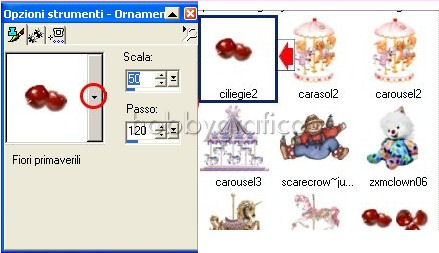
Imposta il valore di Scala a 50 e clicca pił volte nella selezione
per inserire le ciliegie.
Vai su Selezione>Deseleziona tutto.
Apri l'immagine Scarpa, vai su Modifica>Copia, clicca sulla Tela, vai su
Modifica>Incolla come nuovo livello e posizionala a tuo piacimento.
Clicca di nuovo sullo strumento Ornamento, imposta questa volta il valore
di Scala>65 e aggiungi le ciliegie che vuoi.
Vai su Livelli>Unisci>Unisci visibile.
Vai su Effetti>Effetti 3D>Sfalsa ombra e imposta come segue:

Prendi lo strumento Ritaglio e digita la lettera O per far aprire la finestra
Opzioni strumenti.
Clicca sulle voci che abbiamo evidenziato:
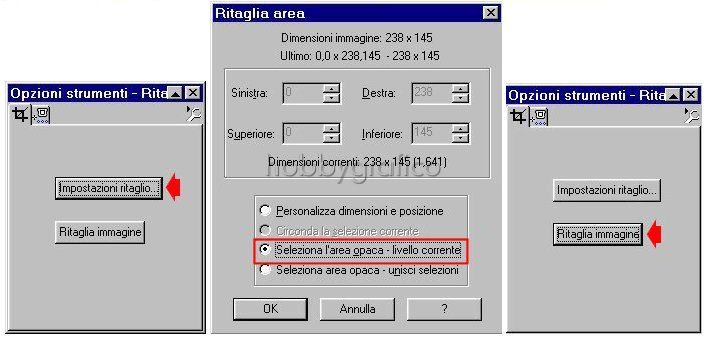
per ritagliare perfettamente l'immagine.
Vai su Livelli>Unisci>Unisci tutto (appiatttisci) per mettere uno sfondo bianco al lavoro.
Premi F12, nella finestra Salva con nome nomina il tuo file e scegli
il formato jpg.

Se incontri dei problemi puoi scrivere a